
ZOOM待機室に動画が流せるようになったので早速設定してみた。
今回は、ZOOMの新機能であまり知られていない待機室に動画を再生して活用する方法をお伝えします。ZOOMが大きなセキュリティのアップデートを行ってからZOOMの待機室を使っている方がほとんどだと思います。
待機室とは、ZOOM開催時間の前に参加者に待ってもらう仮想の部屋のことです。最新のZOOMバージョンでは、待機室で待ってもらっている間に作成した動画再生して見てもらうことができます。
ただし、ZOOM有料プランの方のみ設定可能です。(2022年3月現在)
参加者がZOOM参加URLをクリックして待機室にはいった時点で、動画が自動再生され画面に映し出されます。

ZOOM待機室の設定方法
ZOOMの公式サイト(zoom.us)へログインして、
サイドバーにある「設定」から「待機室のオプション」>「待機室をカスタマイズ」を開けます。

「待機室内の参加者には以下の情報が表示されます」で「ビデオ」を選択して作成した動画をアップロードをします。
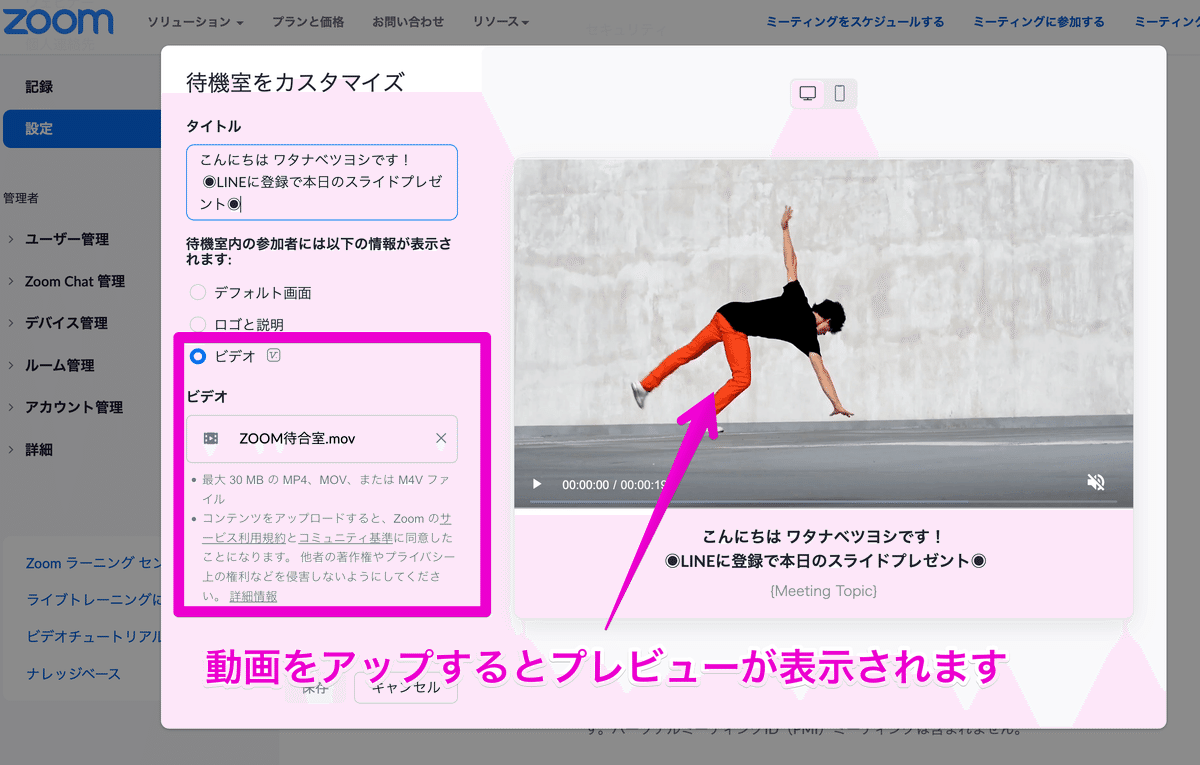
動画ファイルのサイズは、最大30MBとありますので、動画の綺麗さにもよりますが、1分から3分くらいの動画だとアップロード出来ます。最後に保存して設定完了です。
どんな動画が待機室に使うと良いのでしょうか?
講座を受ける層によって動画の内容は異なります。
ZOOMに慣れていない方が多い場合は、ZOOM操作の簡単な方法をスライドショーにして流してあげると良いですし、
参加者を顧客リスト化しておきたい場合は、LINEに登録しておくと講座の資料を、講座後にお渡ししますといった動画にすると良いですね。
わたしの場合は、LINE登録してほしいので、LINEのQRコードを動画内に表示させてあります。
講座の終わりにLINE登録を促すよりも講座の最初に登録してもらう仕掛けを作っておく方が圧倒的にLINE登録率はあがります。
動画を作るのが苦手な方は、Canvaのスライドやパワポのスライドを動画として書き出したものを使うのが一番簡単にできる方法ですね。
待機室をカスタマイズするだけで、待機室で待っていただいている時間を有効活用できますし、一度設定してしまえば、動画が自動画再生&ループして見てもらえるので、やらない手はないですね。
オンライン講座をされている方は、お試しくださいね。
あの人気オンライン講師も読んでいる無料メルマガ会員募集中!
ひとり起業家、講師行の方は必読です。
最新のWebスキル・集客の秘密を無料で大公開!
・メルマガ:毎日夜9時に最新の情報が届きます。
・動画講座:100本以上の動画コンテンツを見放題
・音声配信:メルマガの内容をさらに詳しく音声で配信
※上記のコンテンツを全て無料で学べます。

記事がお役に立てると嬉しいです。
